软件设置
GISBox(GIS 工具箱)的软件设置分为三个部分,分别是“基本设置”、“域名端口”和“集成开发”。其中“基本设置”主要用来设置软件本身的功能,“域名端口”则用来设置 SaaS 服务时使用的访问地址,“集成开发”则用于创建使用API时的密钥。
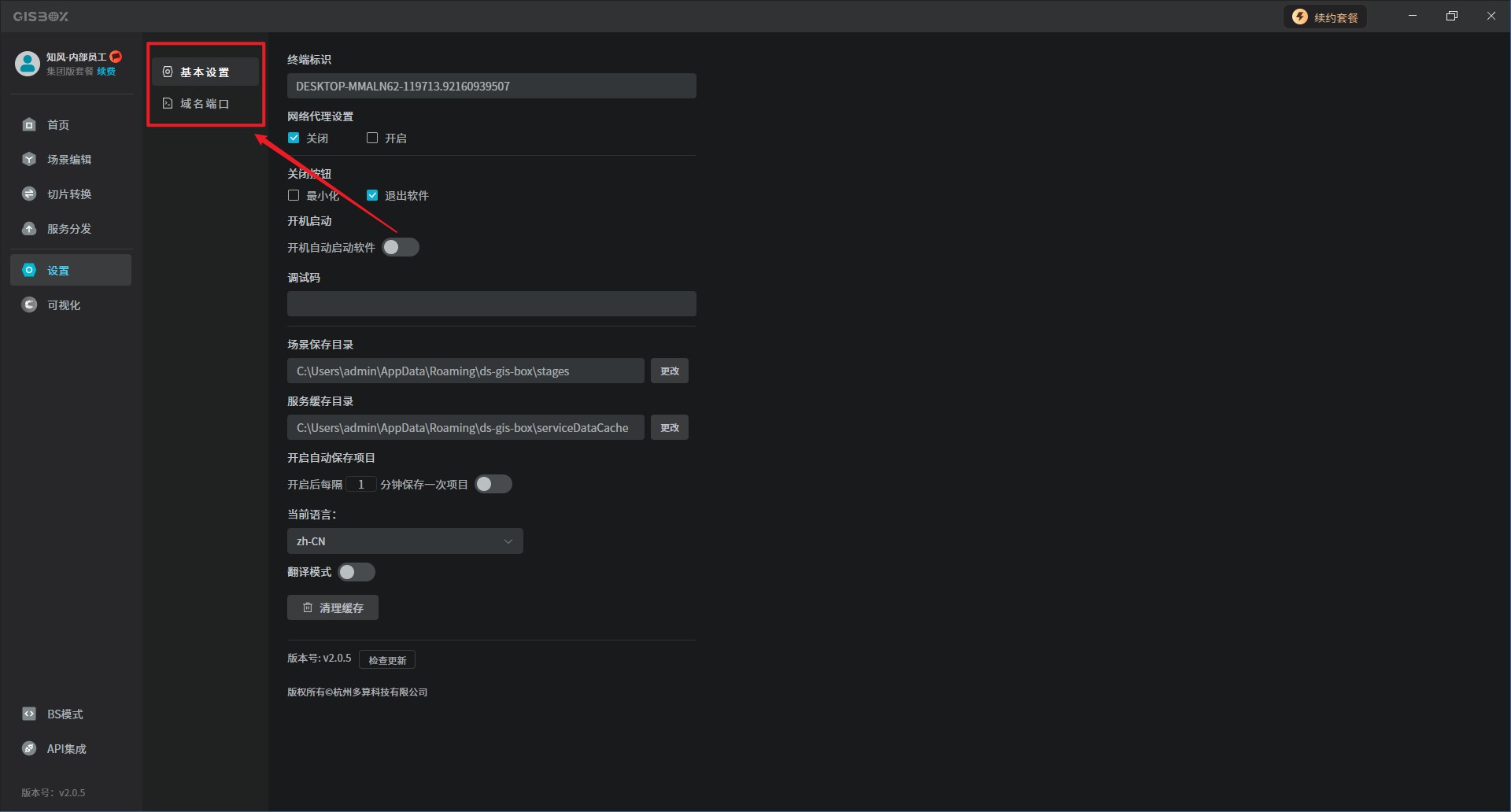
下面我们就来看一下,该如何在 GISBox中进行软件设置。
1. 基本设置
| 配置项 | 说明 |
|---|---|
| 终端标识 | 在账号异地登录时,我们可以根据终端标识来识别是哪一台终端在运行软件。 |
| 网络代理设置 | 网络代理主要用于一些需要使用代理的网络环境,默认为“关闭”状态,点击“开启”之后可以设置网络代理的“地址”、“端口”、“账号”、“密码”,目前仅支持HTTP 代理。 |
| 关闭按钮 | 默认为“最小化”,可以设置点击关闭按钮后,GISBox 软件程序“最小化”或“退出软件”。 |
| 开机启动 | 默认设置为关闭状态,开启后在开机时会自动启动GISBox 软件。 |
| 调试码 | 该设置项由GISBox工程师使用,无需设置。 |
| 场景保存目录 | 默认保存位置为C盘,我们可以自定义选择保存路径。修改后所有本地场景项目会全部迁移到设置的文件路径中。 |
| 服务缓存目录 | 默认保存位置为C盘,我们可以自定义选择保存路径。 |
| 开启自动保存项目 | 默认为关闭状态,开启后可自动保存项目,同时可以设置自动保存的间隔时间。 |
| 当前语言 | 默认为中文,目前支持中文、英文、日文三种语言。 |
| 清理缓存 | 点击该按钮可清理软件使用过程中产生的缓存。 |
| 检查更新 | 点击该按钮可检查当前版本是否需要更新。 |
GISBox基本设置,如下图所示:
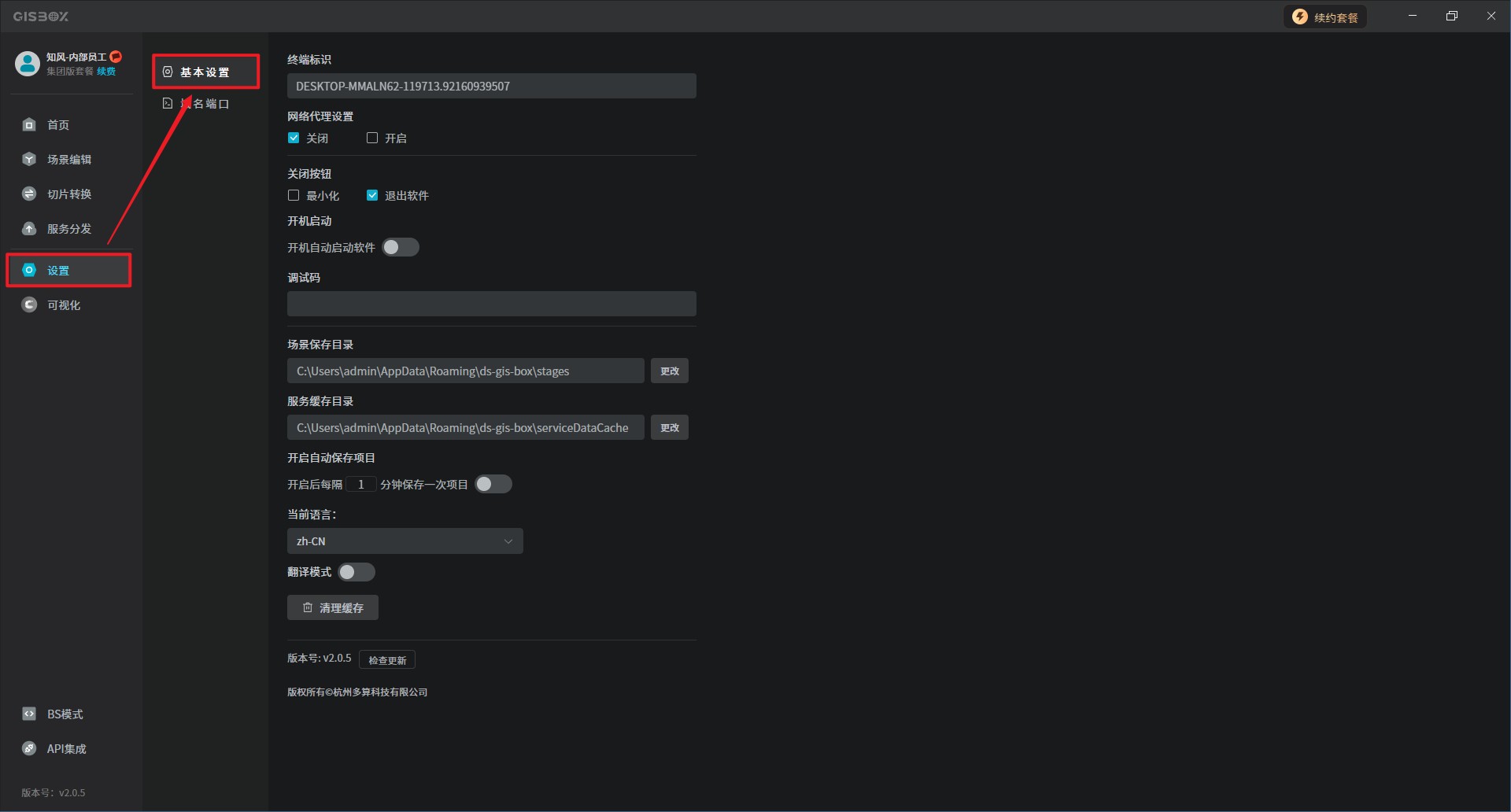
GISBox网络代理设置,如下图所示:
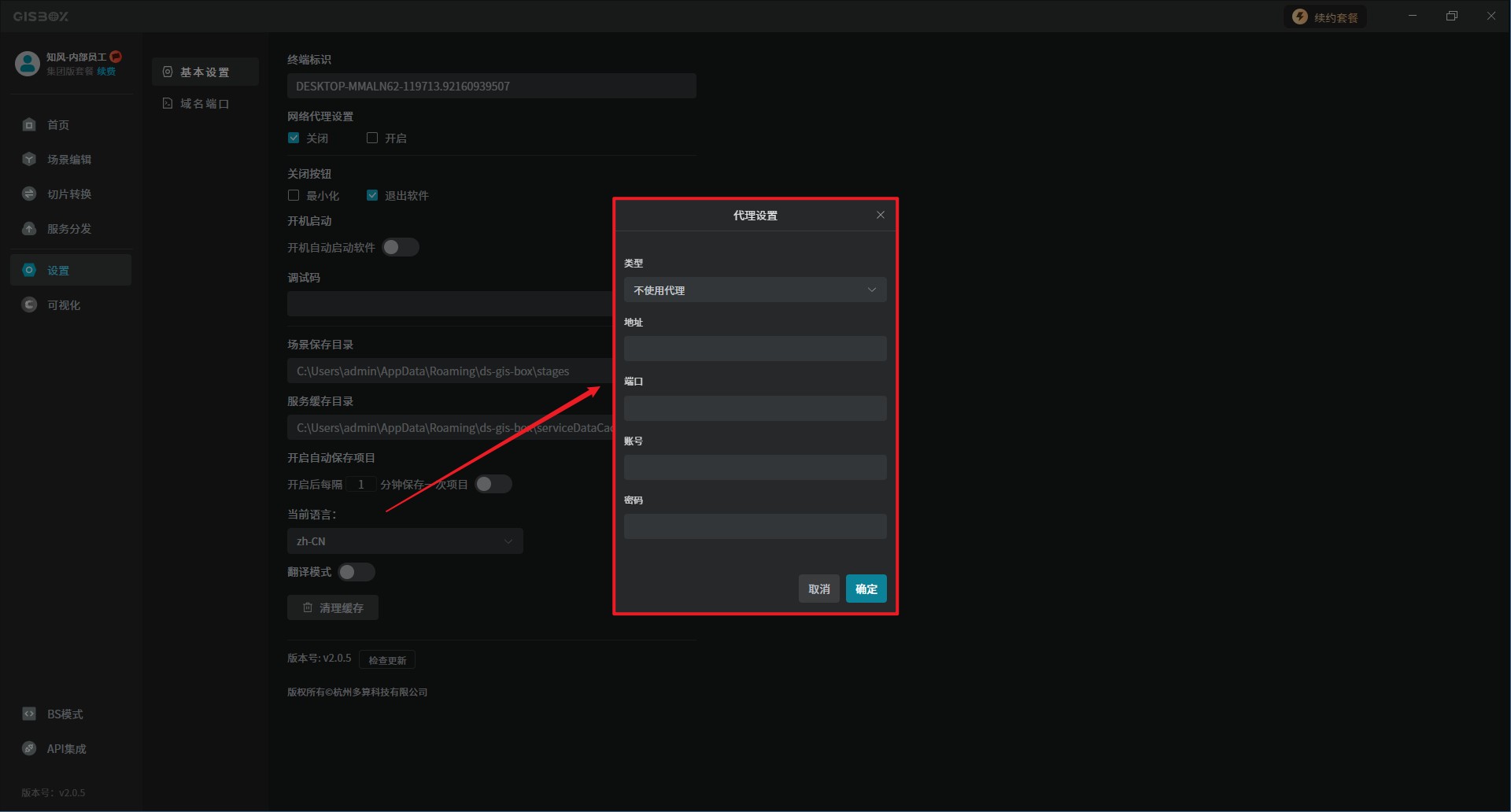
2. 域名端口
| 配置项 | 说明 |
|---|---|
| 域名/IP | 默认是本机局域网 IP,如果需要换成公网 IP或者域名,我们可以在此处修改链接。 |
| 端口 | 默认为本机局域网端口,可在此设置SaaS 服务的访问端口。 |
| 协议设置 | 默认为“http”,可选择“http”或“https”,选择“https”后选择“自定义”https 证书可以进行证书设置,支持上传“key”、“cert”和“ca”证书。 |
| 私有云访问地址 | 默认为域名/IP和端口的组合,将该地址粘贴到浏览器中,就可以开始在浏览器中使用GISBox。 |
GISBox域名端口设置,如下图所示:
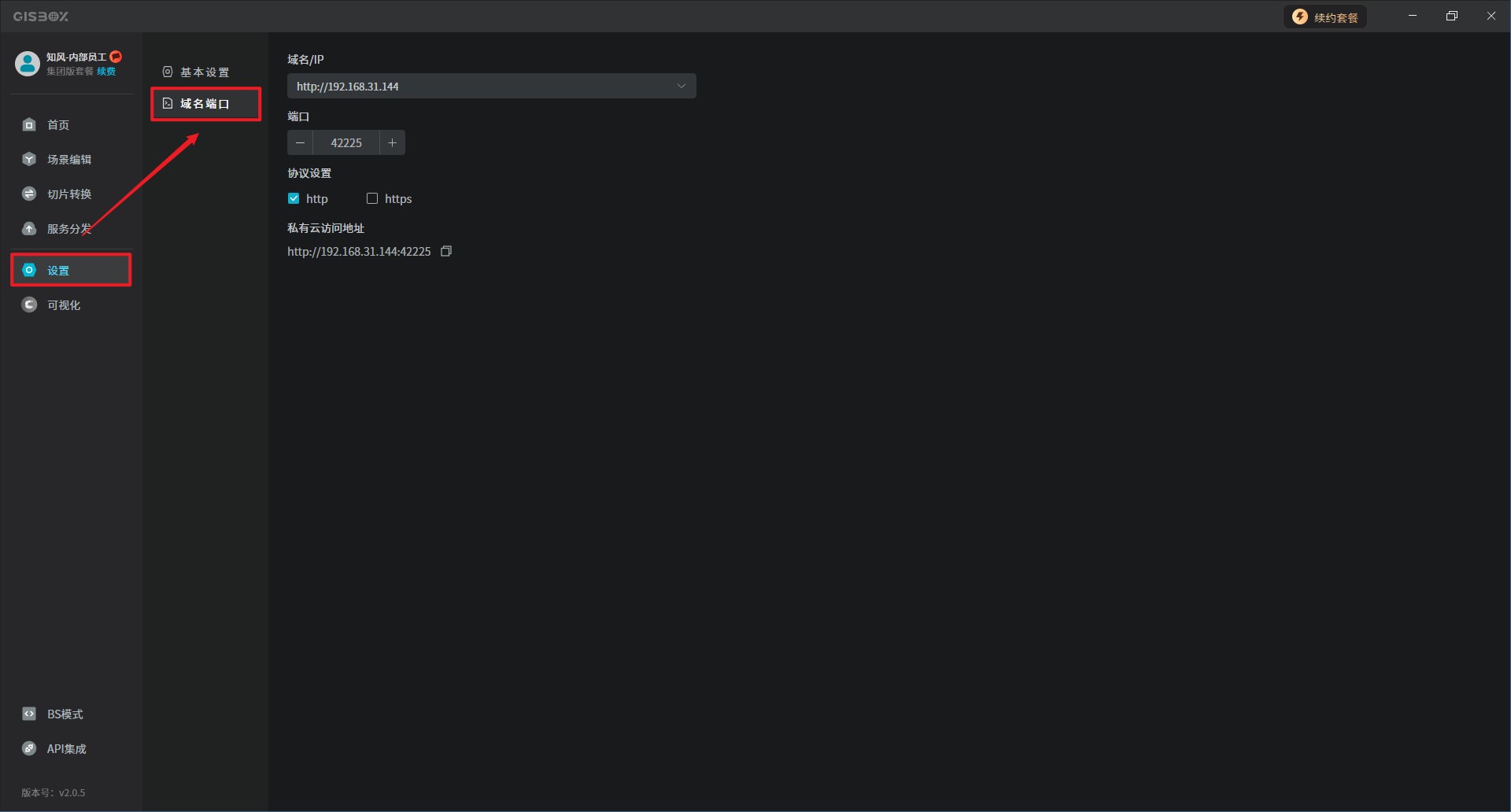
GISBox“https”证书设置,如下图所示:

3. 集成开发
GISBox(GIS 工具箱)支持使用 API 接口,详细教程请参考“如何使用 API 接口?”。
Copyright © 2024 多算科技, All Rights Reserved. 浙ICP备20006837号-15